
Excelのゴールシークという機能をご存知でしょうか?
「ある数式のうち、1要素の値が不明なので調べたい」
といったときに、Excelに勝手に導き出してもらう機能です。
今回はこの機能の使い方の例を、超簡単な例で紹介します!
手順だけ知りたい方
このような手順で行えます。
- リボンの「データ/What-If分析/ゴールシーク」を選択
- 表示されたポップアップの、各項目を入力
- Excelが勝手に導き出してくれる!
簡単な例
ここで問題です。
問題
お皿の上に3人が持ってきたクッキーが15個ありました。
Aさんが持ってきたクッキーは4個でした。
Cさんは持ってきたクッキーは2個でした。
さて、Bさんが持ってきたクッキーは何個でしょう?
ではExcelしていきましょう。
使うのはこんな感じの表としましょう。
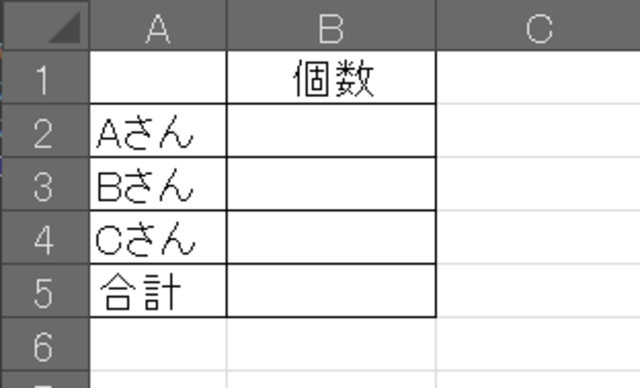
わかっている数を入れる
さて問題文の情報として
- Aさん: 4
- Cさん: 2
とわかっています。
入力しましょう。
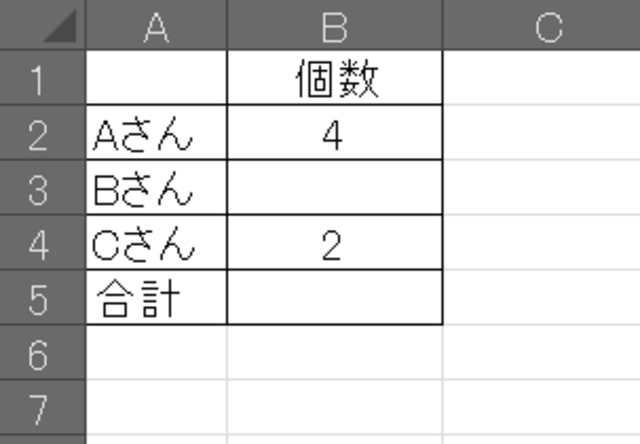
合計を出す数式を作る
Excelを普段から使う人には、鬼のように簡単な問題ですよね。
合計の欄に、合計を出す数式を入れていきます。
全て足し算するのもナンセンスなので、SUM関数するとします。
こんな感じでになりますね。
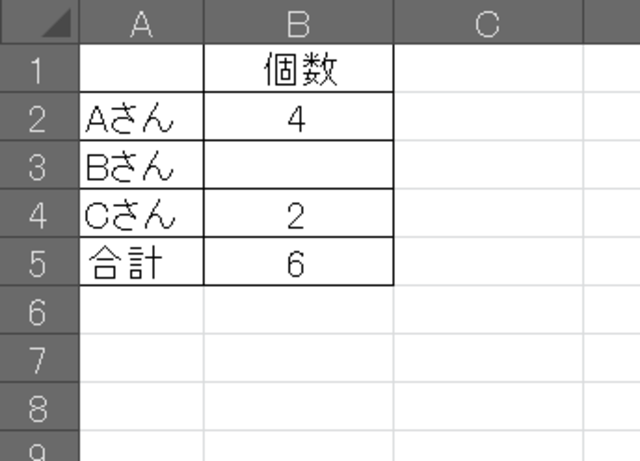
式は
=SUM(B2:B4)
です。
ゴールシークを使う(Bさんの個数を求める)
さて、それではExcelさんにBさんの個数を考えてもらいましょう。
まずはリボンの「データ/What-If分析/ゴールシーク」を選択します。
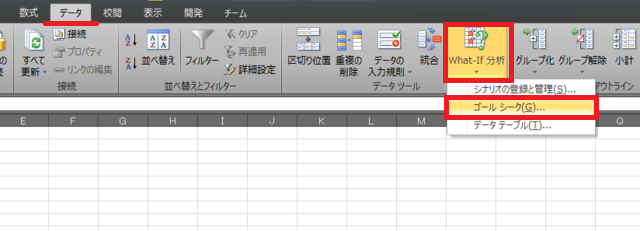
このような画面が出てきます。
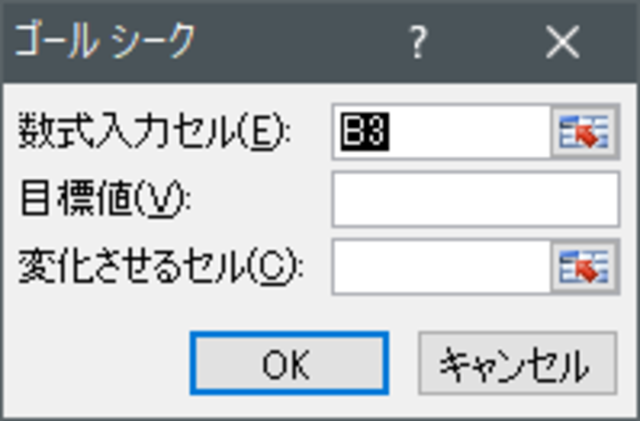
ここを
| 項目 | 値 |
|---|---|
| 数式入力セル | $B$5 |
| 目標値 | 15 |
| 変化させるセル | $B$3 |
と入力してOKボタンを押します。
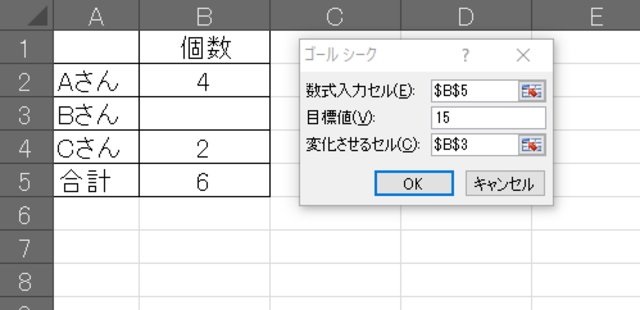
計算を待つ
少し待つと……
このように結果を算出して、データを入れてくれます!

あとがき
この例では簡単な計算でしたが、複雑な数式のときに使うと、自分の手でちまちま試すより楽ちんです。
とはいえ、ぼくはあまり試した機会は無いのですが……
しかし、こういう機能を覚えておくと「コレは!」というタイミングに思い出して役に立つ!
なんてことがあるかもしれませんよ!